USBフラッシュドライブを使用してXiaoxinノートパソコンを起動する方法
php エディタ Xinyi が、Xiaoxin のノートブックで U ディスク起動オプションを使用する方法を紹介します。 USB ブート オプションは、必要なときにラップトップをすぐに起動できる便利な方法です。まず、USB フラッシュ ドライブをラップトップの USB ポートに挿入します。次に、BIOS 設定インターフェイスに入り、USB ディスクをスタートアップ項目として設定します。次に、設定を保存し、コンピュータを再起動します。再起動するときは、対応する起動ショートカット キーを押して、起動デバイスとして USB ディスクを選択します。このようにして、U ディスク ブート オプションを使用して Xiaoxin ノートブックを操作できます。
システムをインストールする前に、BIOS に入って起動項目を設定する必要があります。 Lenovo コンピューターのセットアップは少し異なります。ほとんどのデスクトップ コンピューターでは F2 キーを押す必要がありますが、Zhaoyang シリーズなどのラップトップでは F2 キーを押す必要があり、ThinkPad シリーズでは F1 キーを押す (または Fn キーと F1 キーを押す) 必要があり、Xiaoxin シリーズでは通常、ピン 胴体下部にある小さな丸い穴。
ThinkPad e480 ノートブックを使用して、システムのインストールに関するチュートリアル記事を作成します。
ステップ 1: コンピューターにロゴが表示されたら、Enter キーを押して BIOS 選択インターフェイスに入ります。以下に示すように:

BIOS オプションを入力します
ステップ 2: f12 を選択して、起動する U ディスクに入ります。 (起動に使用する U ディスクは Uqitong です。事前に作成する必要があります。ダウンロード Web サイトは www.upe.net です) 必要に応じてダウンロードできます。

f12 を選択して U ディスク ブート オプションを選択します
ステップ 3: pe インターフェイスに入ったら、まずハードディスク パーティションを確認します。 dg を開き、ソリッドステート パーティションをリセットして、gpt パーティション フォーマットに設定します。

ハードディスク モードを確認する
ステップ 4: ハードディスク モードを設定したら、システムのインストールを開始します。 (事前にシステム イメージをダウンロードしてください。MSDN からダウンロードするだけです)

イメージをハード ディスクに書き込みます
ステップ 5: Youqitong PE の利点は、直接ロードできることです。 IT Skyのユニバーサルドライバー。スタートアップは pe インターフェイスに直接インストールされます。
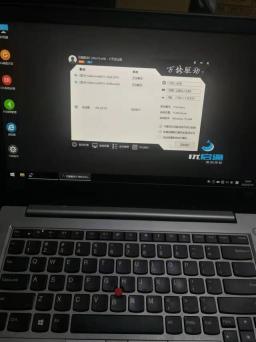
ドライバーにインストールする
ステップ 6: ドライバーがロードされたら、USB フラッシュ ドライブを取り外し、コンピューターを再起動し、システム インストール インターフェイスに入ります。

システム インストール インターフェイス
ステップ 7: 以下に示すように、システムのインストールが完了します。

Win10 インストール完了インターフェイス
システムインストール 完了したら、システム ソフトウェアをインストールできます。 WeChat、DingTalk、ウイルス対策ソフトウェア、オフィス ソフトウェアなどの一般的に使用されるソフトウェアを思い浮かべてください。
以上がUSBフラッシュドライブを使用してXiaoxinノートパソコンを起動する方法の詳細内容です。詳細については、PHP 中国語 Web サイトの他の関連記事を参照してください。
 Outlook 365に表示されない添付ファイルを修正する方法は?Apr 19, 2025 am 12:50 AM
Outlook 365に表示されない添付ファイルを修正する方法は?Apr 19, 2025 am 12:50 AMOutlook 365で添付ファイルをダウンロードまたは送信するのに苦労していますか?時々、Outlookは何らかの未知の理由でそれらを表示しないため、それらを見ることができません。 PHP.CN Webサイトのこの投稿では、表示されていない添付ファイルの使用ヒントをいくつか収集します。
 V Rising Connectionがタイムアウトする方法は?ここに5つのソリューションがあります! - ミニトールApr 19, 2025 am 12:49 AM
V Rising Connectionがタイムアウトする方法は?ここに5つのソリューションがあります! - ミニトールApr 19, 2025 am 12:49 AMV Rising Playerが近くにいる、またはすでにいっぱいのサーバーに参加しようとすると、「V Rising Connection Timed」問題に遭遇する可能性があります。あなたがそれらの1つである場合、あなたはソリューションを取得するためにPHP.CNからこの投稿を参照することができます。今、あなたの読書を続けてください。
 Windowsセキュリティでリアルタイム保護をオン/オフにする方法は? - ミニトールApr 19, 2025 am 12:48 AM
Windowsセキュリティでリアルタイム保護をオン/オフにする方法は? - ミニトールApr 19, 2025 am 12:48 AMWindowsは、Windowsセキュリティを介してリアルタイム保護を供給します。しかし、この機能は、危険だと思う何かをすることを妨げる可能性があります。この状況では、一時的にリアルタイム保護をオンにすることをお勧めします。このPHP.CNの投稿では、その方法が表示されます
 Windows 11 24H2またはWindows 12?これは重要ですか?Apr 19, 2025 am 12:47 AM
Windows 11 24H2またはWindows 12?これは重要ですか?Apr 19, 2025 am 12:47 AMMicrosoftは、来年のWindows Updatesの非常に早い段階で作業を開始しました。最近の噂では、2024年の次のアップデートはWindows 12ではなくWindows 11 24H2である可能性があると述べています。現在、すべてが不確かです。 php.cnは、関連するインフォールを見るためにあなたを連れて行きます
 修正:要求された操作を実行できません - エラー0x80030001 -minitoolApr 19, 2025 am 12:46 AM
修正:要求された操作を実行できません - エラー0x80030001 -minitoolApr 19, 2025 am 12:46 AMエラー0x80030001は、多くの場合、ファイルをコピーしようとしているときに発生します。エラーコードには、「要求された操作を実行できない」というメッセージが添付されます。このエラーに苦労している場合は、この記事をphp.cn wで読むことができます
 Windows 11 KB5034765のダウンロードとインストール方法Apr 19, 2025 am 12:45 AM
Windows 11 KB5034765のダウンロードとインストール方法Apr 19, 2025 am 12:45 AM2024年2月13日、Microsoftは、Windows 11 22H2およびWindows 11 23H2用にKB5034765(OSが22621.3155および22631.3155を構築する)をリリースしました。このセキュリティアップデートは、多くの新しい改善とバグ修正をもたらします。 Windows1をダウンロードしてインストールする方法を学ぶことができます
 デバイスマネージャーから欠落しているパワー管理タブ - トップガイドApr 19, 2025 am 12:44 AM
デバイスマネージャーから欠落しているパワー管理タブ - トップガイドApr 19, 2025 am 12:44 AMいくつかのコンピューターの問題を修正する必要がある場合、デバイスマネージャーは広く使用されています。問題のあるデバイスを確認し、デバイスドライバーをアンインストールまたは更新することを決定できます。また、デバイスマネージャーに電力管理設定を設定することもできます。ただし、f
 Windows 11/10でWindowsバックアップをデフォルトにリセットする2つの方法Apr 19, 2025 am 12:43 AM
Windows 11/10でWindowsバックアップをデフォルトにリセットする2つの方法Apr 19, 2025 am 12:43 AMバックアップと復元(Windowsバックアップ)が機能しない場合、デフォルトにリセットすることを選択できます。 Windows 11/10でWindowsバックアップをデフォルトに復元する方法は? php.cnは、このことを2つの方法で簡単に実行するように導き、それらを見に行きましょう。


ホットAIツール

Undresser.AI Undress
リアルなヌード写真を作成する AI 搭載アプリ

AI Clothes Remover
写真から衣服を削除するオンライン AI ツール。

Undress AI Tool
脱衣画像を無料で

Clothoff.io
AI衣類リムーバー

AI Hentai Generator
AIヘンタイを無料で生成します。

人気の記事

ホットツール

メモ帳++7.3.1
使いやすく無料のコードエディター

SecLists
SecLists は、セキュリティ テスターの究極の相棒です。これは、セキュリティ評価中に頻繁に使用されるさまざまな種類のリストを 1 か所にまとめたものです。 SecLists は、セキュリティ テスターが必要とする可能性のあるすべてのリストを便利に提供することで、セキュリティ テストをより効率的かつ生産的にするのに役立ちます。リストの種類には、ユーザー名、パスワード、URL、ファジング ペイロード、機密データ パターン、Web シェルなどが含まれます。テスターはこのリポジトリを新しいテスト マシンにプルするだけで、必要なあらゆる種類のリストにアクセスできるようになります。

PhpStorm Mac バージョン
最新(2018.2.1)のプロフェッショナル向けPHP統合開発ツール

AtomエディタMac版ダウンロード
最も人気のあるオープンソースエディター

ZendStudio 13.5.1 Mac
強力な PHP 統合開発環境






